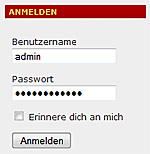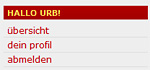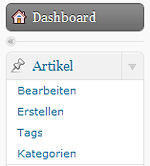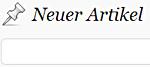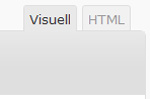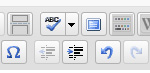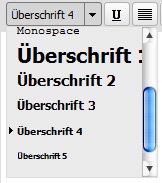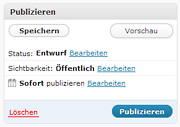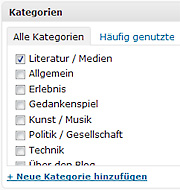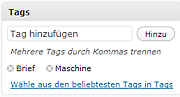Einen Blogbeitrag erstellen
1 ) Anmelden mit Login und Passwort unten in der rechten Spalte
2 ) Nach Anmeldung bitte auf übersicht klicken
3 ) In der Navigation links bitte auf Artikel klicken
4 ) Im ausklappenden Untermenü auf Erstellen
5 ) Auf der Seite Neuer Artikel einen Titel eingeben
6 ) Darauf achten, dass das Textbearbeitungsfeld auf Visuell gestellt ist
7 ) Werkzeuge ausklappen (Quadrat mit vielen kleine Quadraten) und Vollbildmodus einschalten (Bildschirm-Icon); mit den Werkzeugen ist es möglich, wie mit Symbolleisten in Word zu arbeiten.
8 ) Text eingeben, den ersten Absatz als Einstieg bitte mit Absatzformatierung Überschrift 4 erstellen:
9 ) Zitate ![]() oder Angaben von Adressen und bibliografischen Daten bitte mit Blockquote einrücken
oder Angaben von Adressen und bibliografischen Daten bitte mit Blockquote einrücken
10 ) Ein wichtiges Wort pro Absatz fetten (B), Sonderzeichen über Omega-Button einfügen; Links über das Kettensymbol
11 ) Nach erstem Absatz ggf. ein Bild einfügen
- Bitte vorab mit einer Breite von 400 px bearbeiten
- In Mediathek einfügen, oder direkt ins Dokument über die Symple über der Leiste
- Bildunterschrift und Beschreibung angeben
- Über Bild einfügen in den Text einbinden
- Bei Problemen mich fragen
12 ) Nach dem Bild eine More-Linie ![]() einfügen, ab hier wird Text nicht mehr auf Startseite gezeigt
einfügen, ab hier wird Text nicht mehr auf Startseite gezeigt
13 ) Zwischendurch den Entwurf immer wieder speichern
14 ) Einer Rubrik / Kategorie zuordnen, diese finden sich in der rechten Spalte
15 ) Tags / Stichwörter vergeben, ebenfalls in der rechten Spalte, prüfen, ob vorhandene ausreichen, ansonsten neue hinzufügen
14 ) Wenn auf Richtigkeit geprüft wurde, dann auf Publizieren drücken (siehe oben), Nachbearbeitung ist weiterhin möglich
Werkzeuge
Rubriken
Letzte Kommentare
- bei Zelebrales Theater
- bei 2115 – Sich wachträumen
- bei 2115 – Sich wachträumen
- bei 2115 – Sich wachträumen
- bei Bedingungsloses Grundeinkommen
- bei Nieder mit IT – Pigor rappt
- bei Zug der Opportunisten
Stichwörter
Beiträge
| M | D | M | D | F | S | S |
|---|---|---|---|---|---|---|
| « Feb | ||||||
| 1 | 2 | 3 | 4 | 5 | 6 | |
| 7 | 8 | 9 | 10 | 11 | 12 | 13 |
| 14 | 15 | 16 | 17 | 18 | 19 | 20 |
| 21 | 22 | 23 | 24 | 25 | 26 | 27 |
| 28 | 29 | 30 | ||||